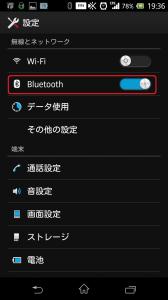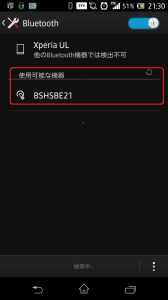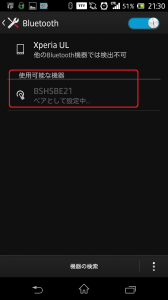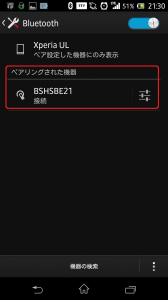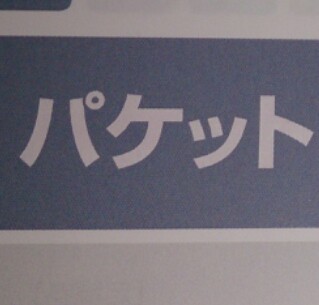スマホでハンズフリー通話:Bluetooth無線イヤホンマイクの使い方/アンドロイド,Android
こんにちは。今日は、スマホ(アンドロイド、Android)でハンズフリーで通話ができるBluetooth無線イヤホンマイクをご紹介します。
iBUFFALOのワイヤレスヘッドセット。※Bluetooth対応スマホ向け
イヤホンといえば、スマホスマホ(アンドロイド、Android)のイヤホンジャックに線を差して使うイメージですが、こちらは無線!
しかも片耳に入れるだけで通話相手の声・自分の声を両方拾ってくれるのです。
このBluetooth無線イヤホンマイクを使うと何が便利かというと、
・車の運転中に通話ができる
・パソコン作業中、買い物中、料理中、掃除中など文字通り手が離せないときにハンズフリーで「ながら通話」ができる
使い方も、ワンタッチで手軽です。
電源ON・OFFは電話マークのランプ部分を約3秒間長押し。
着信を受け通話するとき、通話を終了するときは電話マークのランプ部分を短く押して使います。
他にもこんな特徴が。
【iBUFFALOワイヤレスヘッドセットの特徴】
■連続待ち受けが150時間&連続通話6時間
バッテリー切れの心配要らず!
■イヤーパッドは3種類
3種類のイヤーパッドが付属でついています。
自分の耳にもっとも合うイヤーパッドを選べるし、汚れてきたら取り替えられるのが嬉しい。
【購入後の設定】
設定はITオンチの私でも容易にできました。
■初めに充電をする
付属のUSBケーブルを普段充電で使っているキャリアのアダプタに差し込んで、赤いランプが「充電完了」を意味する青いランプになるまで充電します。
■Bluetooth対応スマホとペアリングを行う
Bluetooth対応スマホとペアリング設定してから使います。
★スマホ(アンドロイド、Android)設定
「設定」⇒「Bluetooth」をONにします。
★ヘッドセット側でペアリングモードに
約6秒間本体を押し続けると、青色・赤色交互にランプが点灯します。
「ププッ」と鳴った後、「ピッ」と音が鳴れば接続完了。
ワイヤレスヘッドセットの機器が認証されたら、次のように表示されていきます。
↓
↓
■イヤホンパッドとイヤフックをイヤホンに取り付ける
上記3種類のイヤホンパッドのいずれかをはめこみます。
また、耳によりフィットするためのイヤホンフックも付属されているので、お好みで取り付けを。
基本的にはこれでOK。
携帯電話を耳にあてて話すのが煩わしいときに大活躍しそうですね。
ちなみにこちらの機種は最大8台までペアリングできるので、友人や家族にも貸し出しできます。
以上、スマホでハンズフリー通話:Bluetooth無線イヤホンマイクの使い方/アンドロイド,Android
でした!